 |
 |
|
||
 |
||||
Postavke za operativni sistem Windows
Ova uputstva će vam pomoći da podesite štampač tako da drugi korisnici na mreži mogu da ga dele.
Prvo ćete štampač podesiti kao deljeni štampač na računaru sa kojim je direktno povezan. Zatim ćete štampač dodati na svaki računar na mreži koji će moći da mu pristupi.
 Napomena:
Napomena:|
Ova uputstva se odnose samo na male mreže. Da biste delili štampač na velikoj mreži, obratite se administratoru mreže.
Ilustracije u sledećem odeljku potiču iz operativnog sistema Windows Vista.
|
Podešavanje štampača za deljenje
 Napomena:
Napomena:|
Da biste podesili štampač kao štampač za deljenje u operativnom sistemu Windows 7 ili Vista, potrebno je da imate administratorski nalog i lozinku ako ste se prijavili kao standardni korisnik.
Da biste podesili štampač kao štampač za deljenje u operativnom sistemu Windows XP, potrebno je da se prijavite sa nalogom Computer Administrator (Administrator računara).
|
Pratite korake navedene ispod na računaru koji je direktno povezan sa štampačem:
 |
Windows 7:
Kliknite na dugme Start, pa izaberite stavku Devices and Printers (Uređaji i štampači). |
Windows Vista:
Kliknite na dugme Start, izaberite stavku Control Panel (Kontrolna tabla), zatim izaberite Printer (Štampač) iz kategorije Hardware and Sound (Hardver i zvuk).
Kliknite na dugme Start, izaberite stavku Control Panel (Kontrolna tabla), zatim izaberite Printer (Štampač) iz kategorije Hardware and Sound (Hardver i zvuk).
Windows XP:
Kliknite na dugme Start, izaberite stavku Control Panel (Kontrolna tabla), zatim izaberite Printers and Faxes (Štampači i faksovi) iz kategorije Printers and Other Hardware (Štampači i drugi hardver).
Kliknite na dugme Start, izaberite stavku Control Panel (Kontrolna tabla), zatim izaberite Printers and Faxes (Štampači i faksovi) iz kategorije Printers and Other Hardware (Štampači i drugi hardver).
 |
Windows 7:
Desnim tasterom miša kliknite na ikonu željenog štampača, kliknite na Printer properties (Svojstva štampača), a zatim na Sharing (Deljenje). Zatim kliknite na dugme Change Sharing Options. |
Windows Vista:
Desnim tasterom miša kliknite na ikonu štampača, a zatim kliknite na Sharing (Deljenje). Kliknite na dugme Change sharing options (Promeni opcije deljenja), a zatim na Continue.
Desnim tasterom miša kliknite na ikonu štampača, a zatim kliknite na Sharing (Deljenje). Kliknite na dugme Change sharing options (Promeni opcije deljenja), a zatim na Continue.
Windows XP:
Desnim tasterom miša kliknite na ikonu štampača, zatim kliknite na Sharing (Deljenje).
Desnim tasterom miša kliknite na ikonu štampača, zatim kliknite na Sharing (Deljenje).
 |
Izaberite opciju Share this printer (Deli ovaj štampač), zatim unesite ime za deljenje.
|
 Napomena:
Napomena:|
Nemojte koristiti razmake niti crtice u imenu za deljenje.
|
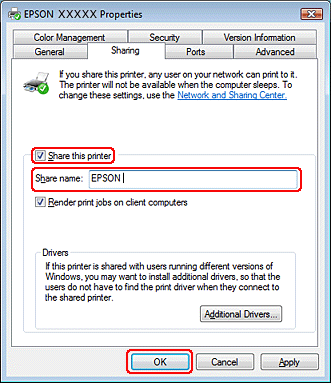
Ako želite da automatski preuzmete upravljačke programe za štampač za računare na kojima je pokrenuta druga verzija operativnog sistema Windows, kliknite na stavku Additional Drivers (Dodatni upravljački programi) pa izaberite okruženje i operativne sisteme drugih računara. Kliknite na dugme OK, pa ubacite CD sa softverom za štampač u CD-ROM uređaj.
 |
Kliknite na dugme OK ili Close (Zatvori) (ako ste instalirali dodatne upravljačke programe).
|
Dodavanje štampača na druge računare u mreži
Pratite ove korake da biste dodali štampač na svaki računar u mreži koji će mu pristupati.
 Napomena:
Napomena:|
Štampač mora biti podešen kao deljeni štampač na računaru sa kojim je povezan da biste mogli da mu pristupite sa drugog računara.
 Pogledajte Podešavanje štampača za deljenje Pogledajte Podešavanje štampača za deljenje
|
 |
Windows 7:
Kliknite na dugme Start, pa izaberite stavku Devices and Printers (Uređaji i štampači). |
Windows Vista:
Kliknite na dugme Start, izaberite stavku Control Panel (Kontrolna tabla), zatim izaberite Printer (Štampač) iz kategorije Hardware and Sound (Hardver i zvuk).
Kliknite na dugme Start, izaberite stavku Control Panel (Kontrolna tabla), zatim izaberite Printer (Štampač) iz kategorije Hardware and Sound (Hardver i zvuk).
Windows XP:
Kliknite na dugme Start, izaberite stavku Control Panel (Kontrolna tabla), zatim izaberite Printers and Faxes (Štampači i faksovi) iz kategorije Printers and Other Hardware (Štampači i drugi hardver).
Kliknite na dugme Start, izaberite stavku Control Panel (Kontrolna tabla), zatim izaberite Printers and Faxes (Štampači i faksovi) iz kategorije Printers and Other Hardware (Štampači i drugi hardver).
 |
Windows 7 i Vista:
Kliknite na dugme Add a printer (Dodaj štampač). |
Windows XP:
Kliknite na dugme Add a printer (Dodaj štampač). Prikazaće se Add Printer Wizard (Čarobnjak za dodavanje štampača). Kliknite na dugme Next (Dalje).
Kliknite na dugme Add a printer (Dodaj štampač). Prikazaće se Add Printer Wizard (Čarobnjak za dodavanje štampača). Kliknite na dugme Next (Dalje).
 |
Windows 7 i Vista:
Kliknite na stavku Add a network, wireless or Bluetooth printer (Dodaj mrežni, bežični ili Bluetooth štampač), a zatim na Next (Dalje). |
Windows XP:
Kliknite na A network printer, or a printer attached to another computer (Mrežni štampač ili štampač koji je priključen na drugi računar), a zatim na Next (Dalje).
Kliknite na A network printer, or a printer attached to another computer (Mrežni štampač ili štampač koji je priključen na drugi računar), a zatim na Next (Dalje).
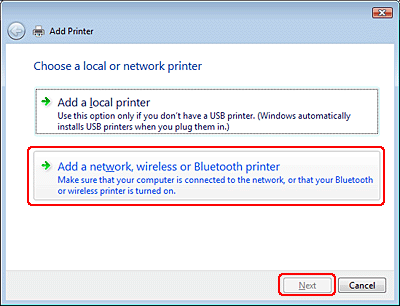
 |
Pratite uputstva na ekranu da biste izabrali štampač koji želite da koristite.
|
 Napomena:
Napomena:|
U zavisnosti od operativnog sistema i konfiguracije računara na koji je priključen štampač, Add Printer Wizard (Čarobnjak za dodavanje štampača) će možda tražiti od vas da instalirate upravljački program za štampač sa CD-ROM-a softverom za štampač. Kliknite na dugme Have Disk (Sa diska) pa pratite uputstva na ekranu.
|
